Работа с листами
Работа с листами
После того как пользователь завершил создание модели, он обычно переходит на закладку Layout и начинает компоновать лист чертежа. При первом обращении к листу на нем создается один видовой экран; изображение листа с тенью и выполненный штриховыми линиями прямоугольник символизируют текущий формат листа и границы области его печати.
Диспетчер наборов параметров листов Page Setup Manager, содержащий сведения о выделенном наборе параметров, открывается при первом обращении к листу либо из контекстного меню, которое вызывается щелчком правой кнопки мыши на закладке Layout (рис. 15.3). Диспетчер наборов параметров листов предлагает настроить следующие параметры (рис. 15.4):
• Device name: – имя устройства;
• Plotter: – плоттер;
• Plot size: – формат печати;
• Where: – подключение;
• Description: – пояснение;
• Display when creating a new layout – установка данного параметра обеспечивает открытие Диспетчера наборов параметров листов Page Setup при создании нового листа.
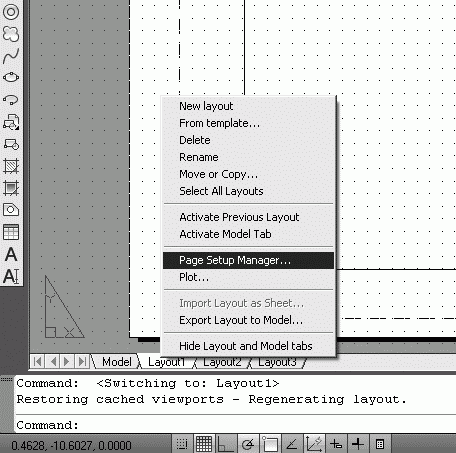
Рис. 15.3. Контекстное меню закладки Layout

Рис. 15.4. Диспетчер параметров листа
Для того чтобы отредактировать параметры листа, следует в диалоговом окне Page Setup Manager щелкнуть на кнопке Modify…, при этом загружается диалоговое окно Page Setup (рис. 15.5).
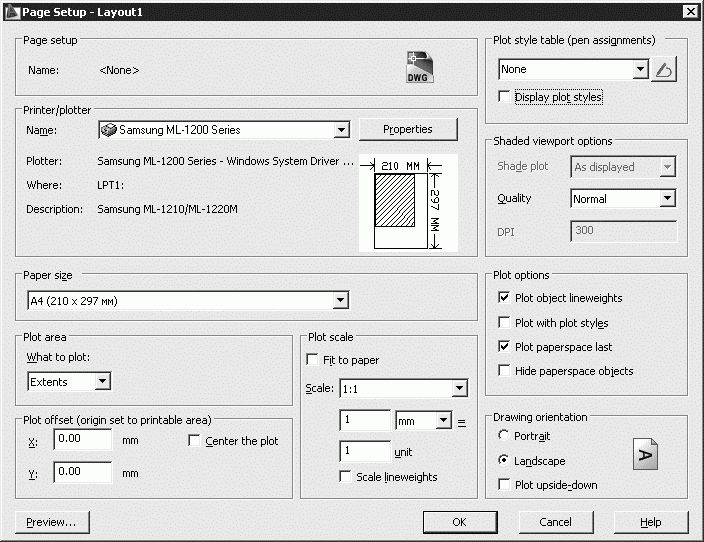
Рис. 15.5. Диалоговое окно определения параметров листа
• В области Page setup сообщается имя набора параметров листа. Значок DWG справа означает, что диалоговое окно Page Setup открыто из листа. Значок выглядит иначе, если это диалоговое окно открыто из Диспетчера подшивок.
• В области Printer/plotter определяются параметры сконфигурированного устройства печати для использования при распечатке (публикации) листов чертежа или подшивки.
• В области Paper size приведен список стандартных форматов, разрешенных для применения в выбранном устройстве печати. Если плоттер еще не выбран, в списке перечислены все поддерживаемые форматы листов. Область печати, определенная в соответствии с типом печатающего устройства и форматом листа, выделяется в листе штриховой линией. При выводе в растровый формат (например, в BMP– или TIFF-файл) размеры чертежа отображаются не в дюймах/миллиметрах, а в пикселах.
• В области Plot area определяется выводимая на печать часть чертежа.
• В области Plot offset (origin set to printable area) определяется смещение области печати относительно левого нижнего угла печатаемой страницы или края бумаги, в зависимости от установки параметра Specify plot offset relative to диалогового окна Options, вкладка Plot and Publish.
• В области Plot scale устанавливается масштаб единиц чертежа, выводимых на печать. По умолчанию для листа Layout устанавливается масштаб 1:1. Для закладки Model – значение масштаба Fit to paper.
• В области Plot style table (pen assignments) устанавливается текущая таблица стилей печати (назначение перьев), редактируются имеющиеся и создаются новые таблицы стилей печати.
• В области Shaded viewport options задается способ вывода на печать раскрашенных и тонированных видовых экранов и определяются их уровни разрешения и количество точек на дюйм (т/дюйм).
• В области Plot options устанавливаются параметры печати.
• В области Drawing orientation задается ориентация чертежа на листе для плоттеров, поддерживающих ее книжный и альбомный варианты.
• Кнопка Preview… предназначена для предварительного просмотра чертежа на экране в таком виде, в каком он появится на бумаге. Для выхода из режима предварительного просмотра необходимо нажать Esc или Enter.
Если не нужно, чтобы диалоговое окно Page Setup Manager открывалось при начале работы с каждым новым листом, следует убрать флажок Show Page Setup Manager for new layouts на вкладке Display диалогового окна Options. Для того чтобы программа AutoCAD не создавала автоматически видовой экран на каждом новом листе, потребуется отключить там же функцию Create viewport in new layouts.
Имеющиеся в рисунке листы можно удалять, переименовывать, переставлять местами и копировать. Для этого достаточно щелкнуть правой кнопкой мыши на ярлыке листа, а затем выбрать нужный пункт из контекстного меню.
Если присвоить имя набору параметров, установленных для листа, и сохранить этот набор, его разрешается впоследствии применять к другим листам. Используя для листа различные наборы параметров, можно выводить его на печать в разных вариантах, не затрачивая на это значительных усилий.
Более 800 000 книг и аудиокниг! 📚
Получи 2 месяца Литрес Подписки в подарок и наслаждайся неограниченным чтением
ПОЛУЧИТЬ ПОДАРОКДанный текст является ознакомительным фрагментом.
Читайте также
Работа с листами
Работа с листами Я уже говорила о том, что каждый новый файл Excel (книга) содержит три листа – электронные таблицы, переключаться между которыми можно, щелкая кнопкой мыши на ярлыках в нижней части окна. По умолчанию они называются Лист1, Лист2 и ЛистЗ. С листами можно
Работа с листами
Работа с листами После того как пользователь завершил создание модели, он обычно переходит на закладку Layout и начинает компоновать лист чертежа. При первом обращении к листу на нем создается один видовой экран; изображение листа с тенью и выполненный штриховыми линиями
Глава 8 Работа с листами и печать
Глава 8 Работа с листами и печать • Создание и редактирование листов• Печать• РезюмеВы уже научились создавать несложные двухмерные чертежи. Однако в большинстве случаев работа на этом не заканчивается, так как результаты ваших трудов необходимо подготовить к печати и
Работа с листами
Работа с листами После того как пользователь завершил создание модели, он обычно переходит в закладку Layout и начинает компоновать лист чертежа. При первом обращении к листу на нем создается один видовой экран; изображение листа с тенью и выполненный штриховыми линиями
Глава 8 Работа с листами и печать
Глава 8 Работа с листами и печать Окна просмотра в пространстве листаСоздание и редактирование листовПечатьРезюмеВы уже научились создавать несложные двухмерные чертежи. Однако в большинстве случаев работа на этом не заканчивается, так как результаты ваших трудов
14.4. Работа с листами
14.4. Работа с листами Прежде чем перейти к работе с электронной таблицей, нужно поговорить о листах книги. Как уже было отмечено, в нижней части окна находятся вкладки, которые используются для переключения между листами книги. Вам не нравятся названия Лист1, Лист 2, ЛистЗ?
Практическая работа 15. Работа с изображениями в Проводнике
Практическая работа 15. Работа с изображениями в Проводнике Задание. Просмотреть и отредактировать изображения с помощью встроенных средств Windows Vista.Последовательность выполнения1. Откройте папку, содержащую цифровые изображения. Это может быть папка с вашими
Практическая работа 19. Поиск в Интернете. Работа с папками Избранное и Журнал
Практическая работа 19. Поиск в Интернете. Работа с папками Избранное и Журнал Задание 1. Научиться выполнять поиск в Интернете, настраивать параметры поиска, работать с папками Избранное и Журнал.Последовательность выполнения1. Запустите Internet Explorer.2. Щелкните кнопкой мыши
Практическая работа 26. Работа с файловым менеджером
Практическая работа 26. Работа с файловым менеджером Задание 1. Установить и настроить программу Total Commander.Последовательность выполнения1. Загрузите последнюю версию Total Commander с сайта wincmd.ru.2. Запустите загруженный файл и установите программу, ответив на несколько простых
Практическая работа 27. Работа с проигрывателем Windows Media
Практическая работа 27. Работа с проигрывателем Windows Media Задание 1. Изучить средства управления воспроизведением проигрывателя Windows Media.Последовательность выполнения1. Откройте для воспроизведения с помощью проигрывателя любой музыкальный файл, например из папки
Практическая работа 30. Редактирование документа. Работа с фрагментами.
Практическая работа 30. Редактирование документа. Работа с фрагментами. Задание. Отредактировать сохраненный документ.Последовательность выполнения1. Откройте ранее сохраненный документ Урок 1 любым способом.2. Выделите слово, предложение, строку, абзац, весь документ.
Урок 6.2. Работа с ячейками, диапазонами и листами
Урок 6.2. Работа с ячейками, диапазонами и листами Выделение ячеек При выполнении той или иной операции возникает необходимость выделить несколько ячеек или их диапазон. Чаще всего используется выделение прямоугольной области ячеек с помощью кнопки мыши. Это делается
Управление рабочими листами
Управление рабочими листами Новая книга обычно содержит три листа, которые называются Лист1, Лист2 и Лист3. Для перехода на другой лист следует щелкнуть кнопкой мыши на его ярлыке в нижней части окна. При большом количестве листов ярлыки можно прокручивать с помощью
Практическая работа 43. Операции с ячейками, диапазонами и листами
Практическая работа 43. Операции с ячейками, диапазонами и листами Задание. Научиться выполнять различные операции с ячейками и диапазонами.Последовательность выполнения1. Откройте книгу Товары, сохраненную в предыдущем уроке.2. Выделите диапазон, строку, столбец так, как
Практическая работа 53. Запуск Access. Работа с объектами базы данных
Практическая работа 53. Запуск Access. Работа с объектами базы данных Задание. Ознакомиться с окном программы Access. Запустить и рассмотреть учебную базу данных. ВНИМАНИЕ При выполнении задания помните, что все внесенные в базу данных изменения записываются немедленно и их
Операции с листами
Операции с листами По умолчанию книга Excel имеет три листа со стандартными именами. Но трех листов может не хватить для всех данных, а стандартные названия листов никак не раскрывают их назначение. Давайте научимся добавлять листы и называть их более понятными
Соколова Татьяна Юрьевна
Просмотр ограничен
Смотрите доступные для ознакомления главы 👉